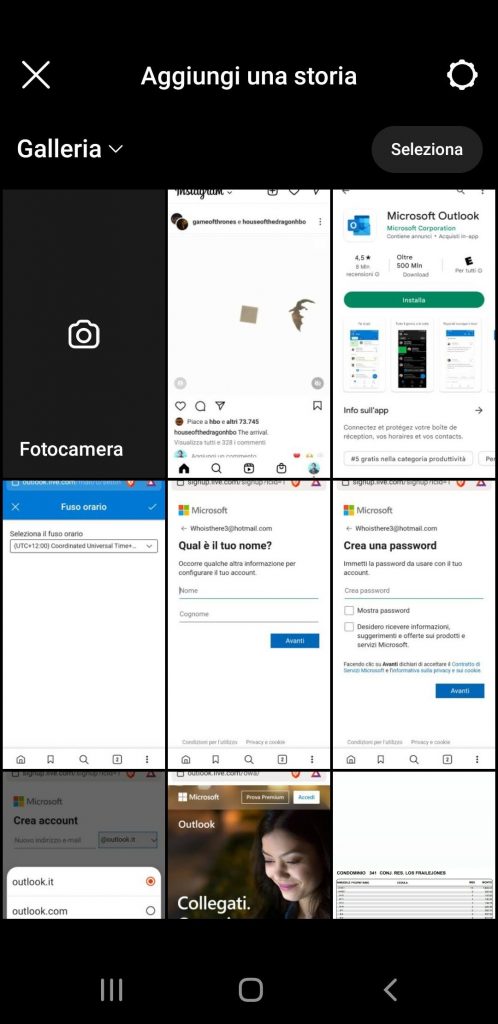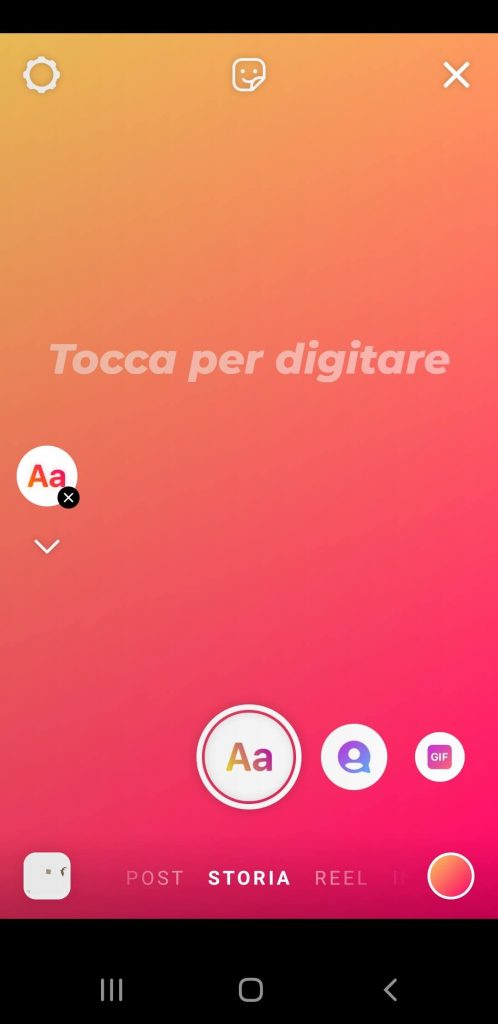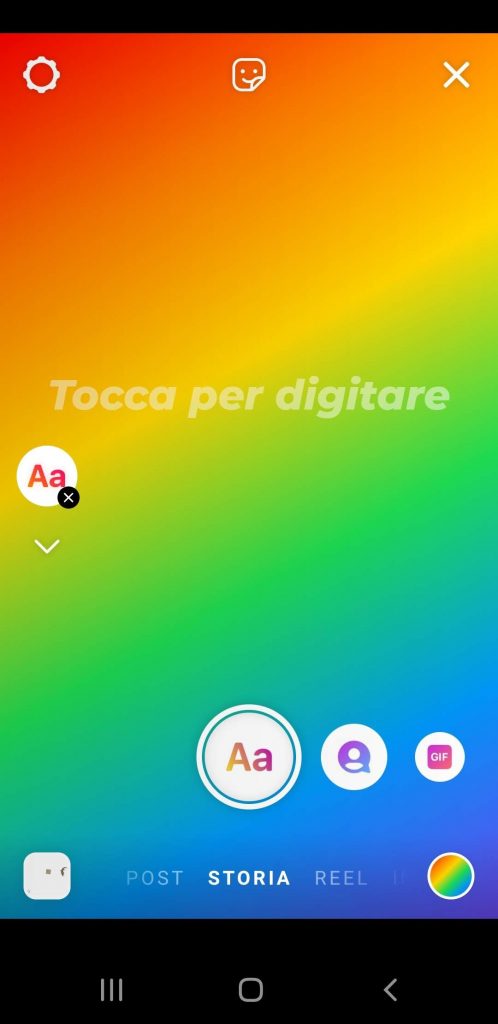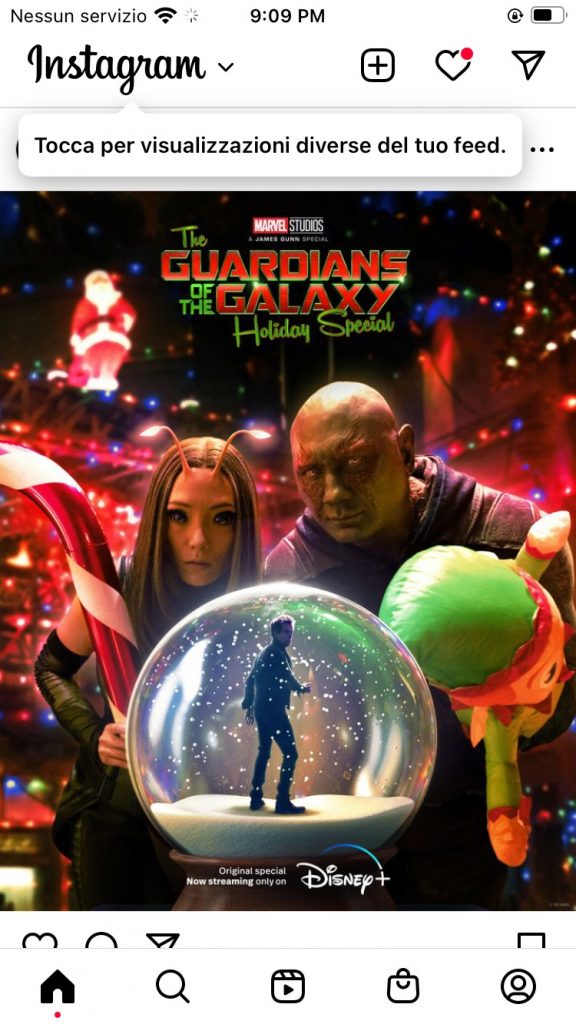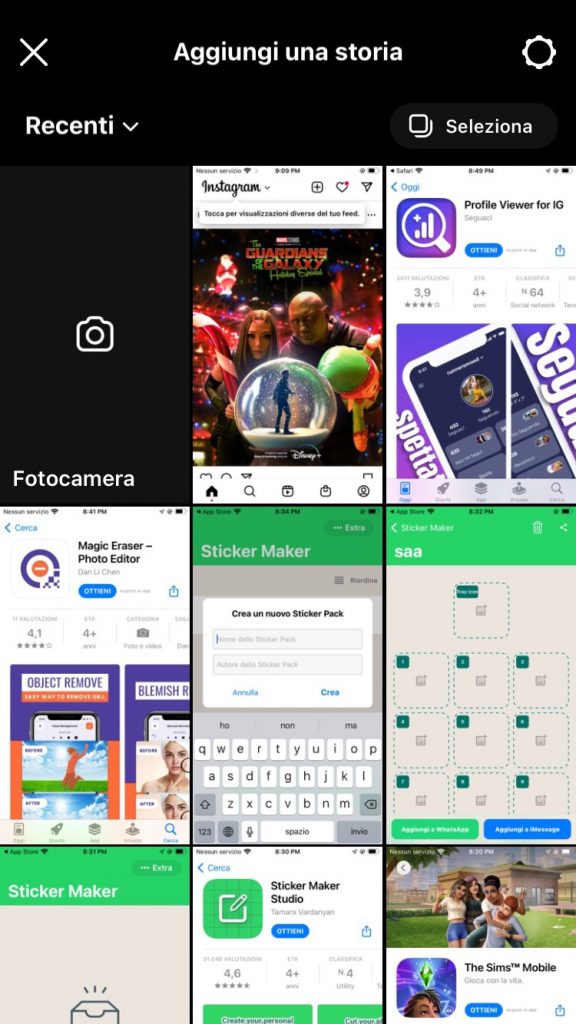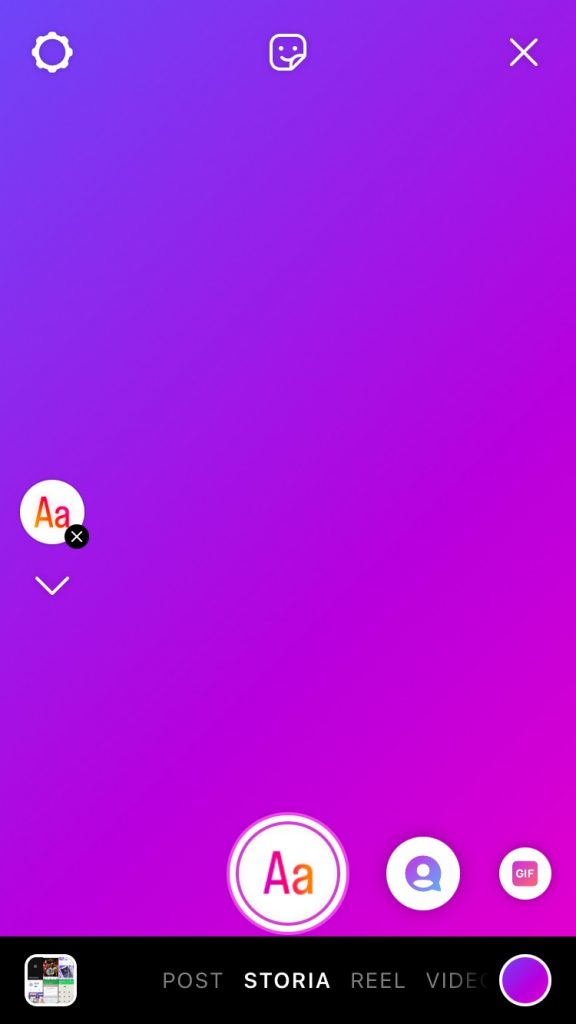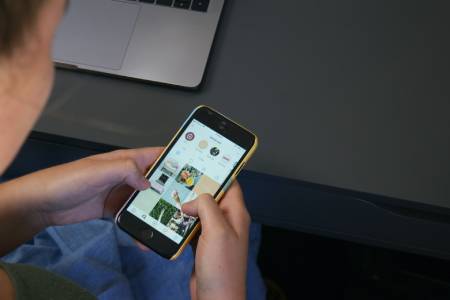
Siete stanchi di avere sempre lo stesso sfondo nelle storie di Instagram?
Volete aggiungere un tocco di creatività che faccia risaltare i vostri contenuti?
Allora siete capitati nel posto giusto!
In questo articolo, vi diremo come cambiare lo sfondo di una storia su Instagram: la procedura è davvero semplicissima!
Seguite le istruzioni che riportiamo qui sotto e siamo sicuri che ciò che pubblicherete non passerà inosservato!
Cosa sono le Instagram stories
Le storie di Instagram non solo altro che contenuti che possono essere pubblicati in maniera temporanea in un’apposita sezione del proprio profilo. In pratica, dopo aver caricato una foto o un video, rimarrà visibile a voi e agli altri soltanto per 24 ore.
Per caricare una storia su Instagram, non dovete far altro che recarvi nella homepage dell’app e fare tap sulla vostra immagine del profilo in alto a sinistra o, in alternativa, sul pulsante “+” nella parte superiore a destra.
Se desiderate che una storia pubblicata non scompaia dal vostro profilo, è possibile metterla “in evidenza”, il che significa che comparirà appena sotto la vostra bio nel profilo di Instagram e sarà sempre visibile, finché non deciderete di rimuoverla.
Come cambiare lo sfondo di Instagram stories su Android
Prima di iniziare, vogliamo farvi notare che le varie opzioni per la personalizzazione variano a seconda del sistema operativo in uso. Per questo motivo, i passaggi che troverete in questa sezione, dedicata a come cambiare lo sfondo su dello storie Instagram sui dispositivi Android, potrebbero essere un po’ diversi in base al vostro smartphone o tablet.
In ogni caso, ecco la procedura da seguire:
- Avviate Instagram.
- Recatevi nella schermata principale e create una nuova storia. Per farlo, fate tap sulla vostra foto profilo in alto a sinistra o sul pulsante “+” nella parte superiore destra dello schermo.
- Selezionate se volete scattare una foto al momento o caricare un contenuto dalla vostra galleria.

- Fate tap su “Aa”.

- Per cambiare lo sfondo, schiacciate il cerchio colorato in basso a destra.

Un altro modo per dare un tocco in più allo sfondo delle vostre storie Instagram è usare il tool “Disegna”. Per trovarlo, premete “…” in alto a destra. Dunque, disegnate a mano libera figure e forme!
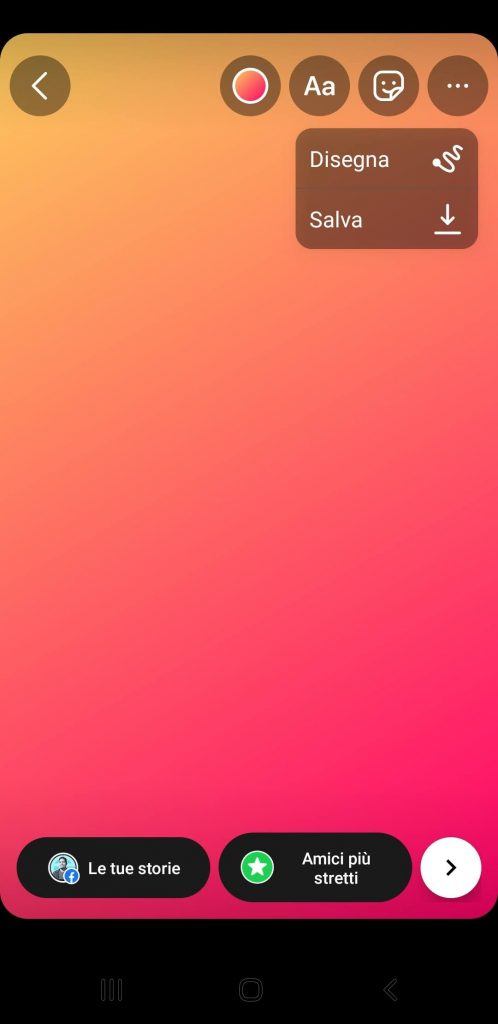
Una volta selezionata la voce “Disegna”, avrete accesso a un’ampia gamma di strumenti per personalizzare lo sfondo delle vostre storie. Scegliete un colore, un pennello e cominciate a passare il dito sullo schermo: il gioco è fatto!
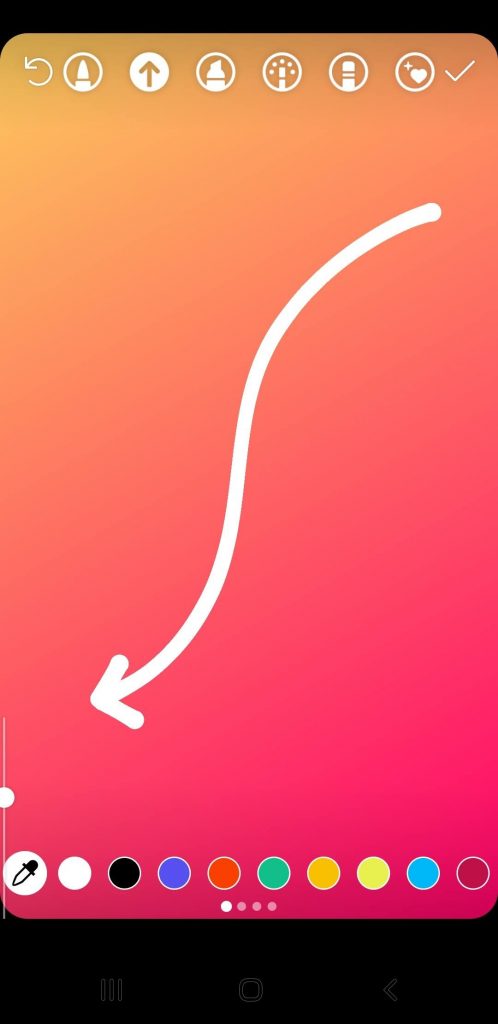
Come cambiare lo sfondo di Instagram stories su iOS
Modificare lo sfondo delle storie Instagram sui dispositivi iOS e è altrettanto facile e veloce, la procedura è praticamente quasi identica a quella per Android. Ecco le istruzioni:
- Aprite Instagram sul vostro iPhone o iPad.

- Se non avete ancora pubblicato nessuna storia, fate tap sulla vostra immagine del profilo in alto sinistra o sul pulsante “+” a destra.

- Scegliete se scattare una foto al momento o caricare un contenuto dalla vostra galleria.
- Per cambiare lo sfondo, selezionate “Aa” o servitevi della funzione “Disegna”.

- Date un’occhiata alla scelta di sfondi colorati o neutri di Instagram e scegliete quello che più vi piace.

Altre idee per cambiare lo sfondo di Instagram stories
Volete altre idee per cambiare colore sfondo storie su Instagram? Abbiamo altri trucchetti che potrebbero tornarvi utili. Se siete interessati a saperne di più, continuate a leggere!
Giocare con le sfumature
Se siete riusciti a cambiare lo sfondo della vostra storia in un tono neutro seguendo i nostri suggerimenti, adesso è arrivato il momento di esplorare le varie opzioni di colori e tonalità, in particolare relative allo strumento “Disegna”.
Ad esempio, desiderate un blu più chiaro o scuro rispetto a quello predefinito? Tenete premuto per un secondo il colore selezionato per aprire una tavolozza digitale con le varie sfumature. A questo punto, selezionate quella da voi desiderata.
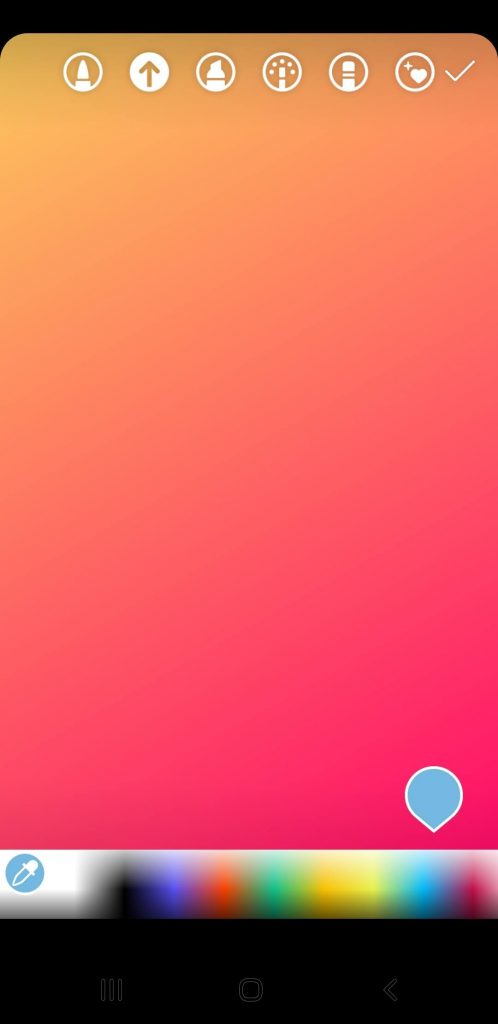
Aggiungere filtri
Un modo interessante per personalizzare lo sfondo delle vostre storie di Instagram sono i filtri. Non solo vi aiuteranno a dare un tocco originale alle vostre foto, ma faranno risaltare ancora di più i contenuti che pubblicate.
Per applicare un filtro, vi basterà pubblicare una storia e selezionare “Filtri”. A questo punto avrete solo l’imbarazzo della scelta: provateli tutti fino a trovare quello più adatto alle vostre idee ed esigenze!
Inserire musica
Se state cercando un modo per far risaltare le vostre storie su Instagram, oltre a cambiare il colore dello sfondo, è molto utile aggiungere anche dalle musica. Si tratta di un’operazione facilissima da fare: fate tap sull’icona dell’adesivo con la faccina sorridente e selezionate “Musica”.
Troverete un’ampia scelta di brani tra cui scegliere, ed è possibile anche effettuare una ricerca per nome se avete in mente qualcosa di particolare. A questo punto, optate per la visualizzazione dei testi, dell’album o di un piccolo player e… fatto!
Giocare con i layout
Quando pubblicate una storia su Instagram, è possibile notare tra i vari strumenti nella barra laterale un’opzione chiamata “Layout”. Premendoci sopra, potrete selezionare uno dei vari modelli proposti da Instagram per creare collage con diverse foto.
A nostro avviso, si tratta di un’opzione di personalizzazione molto originale, in quanto consente di sperimentare e inserire più fotografie e contenuti in un’unica storia. Ad esempio, molti Influencer utilizzano questa funzione per raccontare più momenti della giornata con un solo contenuto.
Utilizzare boomerang
Conoscete la funzione “Boomerang” di Instagram? Si tratta di un modo per creare piccoli video in loop di pochi secondi. Senza ombra di dubbio, è una delle funzionalità più apprezzate dagli utenti.
Domande frequenti
Come mettere uno sfondo bianco su Instagram?
Per impostare uno sfondo bianco su Instagram, seguite questi passaggi:
- Aprite l’applicazione Instagram sul vostro dispositivo mobile.
- Cliccate sulla vostra immagine del profilo (in alto a destra).
- Scattate una foto o selezionatene una dalla galleria.
- Fate tap sull’icona colorata in basso a destra.
- Selezionate il bianco tra i vari colori proposti.
- Trascinare il cursore a sinistra o a destra per regolare l’intensità del colore bianco fino alla tonalità desiderata.
- Schiacciate su “Fine” per salvare le modifiche.
- Pubblicate la foto.